Como obter o borrador ou declaración en Renda WEB con Cl@ve
Podes tramitar a túa declaración e acceder aos distintos servizos de Renda identificandoche con Cl@ve.
Dentro das "Xestións destacadas" de Renda, accede a "Servizo tramitación de borrador / declaración (Renda DIRECTA e Renda WEB)" e pulsa "Cl@ve Móbil (anteriormente Cl@ve PIN)".
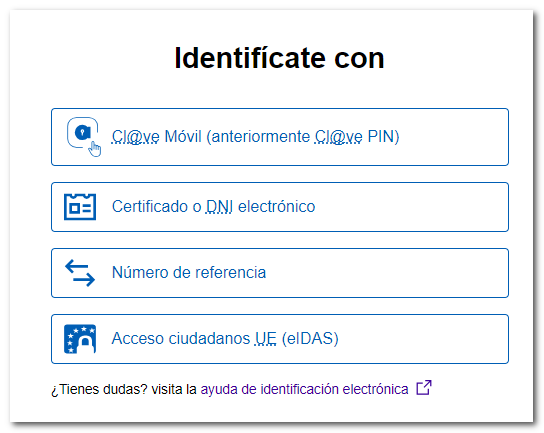
Tes tres formas de acceder con Cl@ve:
- Escaneando o código QR coa APP Cl@ve
- Continuar sen ler o código QR, en cuxo caso deberás indicar os datos do teu DNI ou NIE máis o dato de contraste
- Acceder con Cl@ve PIN por SMS obtendo un PIN mediante o envío da SMS ao teu móbil.
Explicámosche dunha forma máis detallada cada unha delas .
Pulsa "Cl@ve Móbil (anteriormente Cl@ve PIN)", aparecerache a xanela de autenticación por Cl@ve móbil cun código de verificación de tres díxitos, o tempo de caducidade da petición (5 minutos) e un QR canda as instrucións para acceder coa APP de Cl@ve escaneando o código QR.
Se non tes instalada a APP Cl@ve dispós da ligazón "Non tena instalada?" para que poidas instalara. Doutra banda, se non podes escanear o código QR, pulsa na alternativa "...continuar coa autenticación por Cl@ve móbil sen lectura do QR ".

Abre a APP Cl@ve, pulsa "Escanear código QR" e enfoca co lector o código QR mostrado no navegador. Tras a lectura do QR , comproba que o código de verificación e o organismo coinciden cos da petición e pulsa "Confirmar".

Deberás confirmar unha segunda vez introducindo o factor de desbloqueo do dispositivo (pegada, patrón, recoñecemento facial, pin, etc).
Finalmente, na APP mostrarase o aviso "Autenticación realizada" e, na páxina web accederás aos Servizos de Renda xa autenticado.

Se ao autenticarche mediante Cl@ve Móbil non podes acceder escaneando o código QR coa APP Cl@ve, dispós dunha altenativa para identificarche cos datos do DNI ou NIE. Pulsa "...continuar coa autenticación por Cl@ve móbil sen lectura do QR ".

Indica o teu DNI ou NIE e o dato de contraste en función do tipo de documento:
- Data de validez, para DNI ;
- Data de expedición, para DNI permanente (01-01-9999);

- Número de soporte, se é un NIE.

Na parte inferior encontrarás os ligazóns de axuda correspondentes para localizar no teu documento de identidade o dato solicitado.
Tras consignar correctamente os datos, pulsa "Continuar".
Mostrarase en pantalla a petición de autenticación cos datos do DNI /NIE, do organismo solicitante, o contador de 5 minutos de validez da petición, o código de verificación e as instrucións para abrir a APP e confirmar a petición.
NOTA: Se non podes acceder por esta vía, pasados 59 segundos habilitarase a opción alternativa para solicitar o PIN por SMS.

A continuación podes recibir unha notificación da APP no teu dispositivo móbil.

Abre a APP e mostrarase a petición de autenticación con Cl@ve Móbil cos mesmos datos anteriores. Pulsa "Confirmar"; por seguridade solicitarase unha segunda confirmación.

Cumprirá introducir tamén o factor de autenticación establecido para o dispositivo móbil (pegada, PIN, patrón, recoñecemento facial, etc.). Finalmente, mostrarase o aviso "Autenticación realizada" e xa poderás acceder á xestión que intentabas realizar.
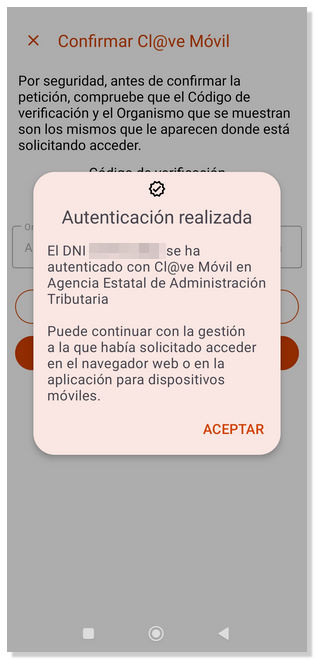
Accede de novo á páxina web para entrar nos servizos de Renda.
Tamén poderás solicitar recibir un código PIN mediante SMS, se así deséxalo ou se non activaches o usuario na APP Cl@ve ou aínda non instaláchela, para iso, espera 60 segundos para que se active o botón "ACCEDER CUN PIN POR SMS".
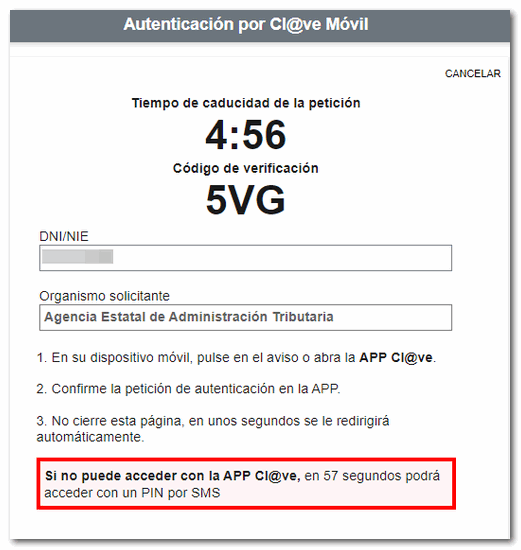

Recibirás un PIN de 6 díxitos numéricos por SMS que hai que introducir no campo "PIN de acceso". Por último pulsa "Acceder".

Se non recibes a SMS, podes consultar a información dispoñible na ligazón "Non recibe a SMS co PIN?".
Tras identificarche con Cl@ve, selecciona o tipo de actuación: en nome propio ou como representante.
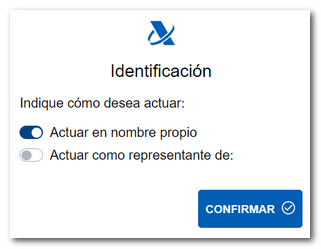
Accederás aos servizos dispoñibles do teu expediente. Para tramitar a túa declaración, selecciona "Borrador/Declaración (Renda WEB)".

Se xa accediches antes a Renda WEB e gardaches os datos poderás "Continuar sesión" para recuperaros. Se xa existe unha declaración presentada e desexas modificara, pulsa "Modificar declaración presentada". Tamén podes comezar unha "Nova declaración", incorporando os datos fiscais.
Poderás escoller a lingua cooficial en que desexas realizar a declaración.

Datos identificativos
Se realizas unha nova declaración, mostrarase unha xanela inicial cos datos identificativos do declarante e do resto de declarantes dos compoñentes da unidade familiar. Revisa os datos e realiza as modificacións necesarias antes de continuar. Ten en conta que algúns datos como o estado civil ou a información sobre fillos menores de idade ou incapacitados xudicialmente sometidos a patria potestade prorrogada ou rehabilitada non poderán ser modificados posteriormente.
Se o estado civil é "CASADO/A" pero non desexas introducir os datos fiscais do cónxuxe, debes marcar o recadro para o cálculo da declaración individual.

Declaracións con datos fiscais do cónxuxe
En declaracións con cónxuxe, se desexas comparar o resultado da declaración nas distintas opcións de tributación, individual ou conxunta, necesitarás a autorización mediante o número de referencia ou mediante autenticación por Cl@ve Móbil do cónxuxe. Neste caso pulsa o botón "Referencia/Cl@ve Móbil" no apartado "Autorización cónxuxe" e identifica o cónxuxe mediante un destes sistemas.


Autenticación con referencia:

Autenticación con Cl@ve Móbil:

Traslado de datos fiscais
Tras aceptar a pantalla de datos identificativos, trasladaranse os datos fiscais. É posible que se solicite información adicional para a incorporación de datos.

Se non necesitas incorporar información adicional para xerar a declaración, accederás directamente ao resumo de declaracións, desde onde poderás tanto comprobar cal é o resultado da declaración para cada modalidade, como completar a declaración se cumprise.
Se existe algún dato non incorporado á declaración, mostrarase previamente unha xanela informando de forma individualizada para cada contribuínte sobre cales son os datos non incorporados en concreto, para que os cubras no apartado correspondente da declaración. Podes consultar as notas de incorporación, con información máis detallada, a través do botón "Ver datos fiscais", situado na parte superior, e cubrir os datos posteriormente no apartado correspondente.

Resumo de declaracións
Na parte superior do resumo de declaracións encóntrase o menú "Apartados", que dá acceso a todas as seccións da declaración. Pulsa o botón "Mostrar opcións" para que se habiliten o resto de utilidades desta páxina. Entre elas encontrarás tamén o botón "Gardar", para conservar a túa sesión na nube e recuperar a declaración nun calquera outro momento, as opcións para ver os datos fiscais e persoais e un buscador de recadros e conceptos. Tamén dispós de ligazóns aos vídeos explicativos e ao manual de axuda para a presentación da declaración de Renda.
Dentro de cada modalidade, podes obter unha "Vista previa" en PDF, comprobar os datos fiscais ou presentar a declaración.
